在 Apple TV 上使用“显示调节”
了解如何在 Apple TV 4K 或 Apple TV HD 上使用视觉辅助功能,例如“色彩滤镜”、“降低白点值”等。
设置“显示调节”
前往 Apple TV 的“设置”,选择“辅助功能”>“显示”,然后打开或关闭“显示调节”。
色彩滤镜
“色彩滤镜”可帮助你区分颜色或阅读屏幕上的文本。
选择色彩滤镜:
灰度
红/绿滤镜(适用于红色盲)
绿/红滤镜(适用于绿色盲)
蓝/黄滤镜(适用于蓝色盲)
选择色彩滤镜(“灰度”除外)后,可以选择“强度”来调整滤镜的强度。
为了帮助你阅读屏幕上的文本,请选择“色彩”选项。
光敏度
降低或提高整体亮度。
降低白点值
降低或提高明亮颜色的强度。
使用快捷键打开或关闭“显示调节”
前往“设置”>“辅助功能”>“辅助功能快捷键”。
选择你需要设置快捷键的任何功能。
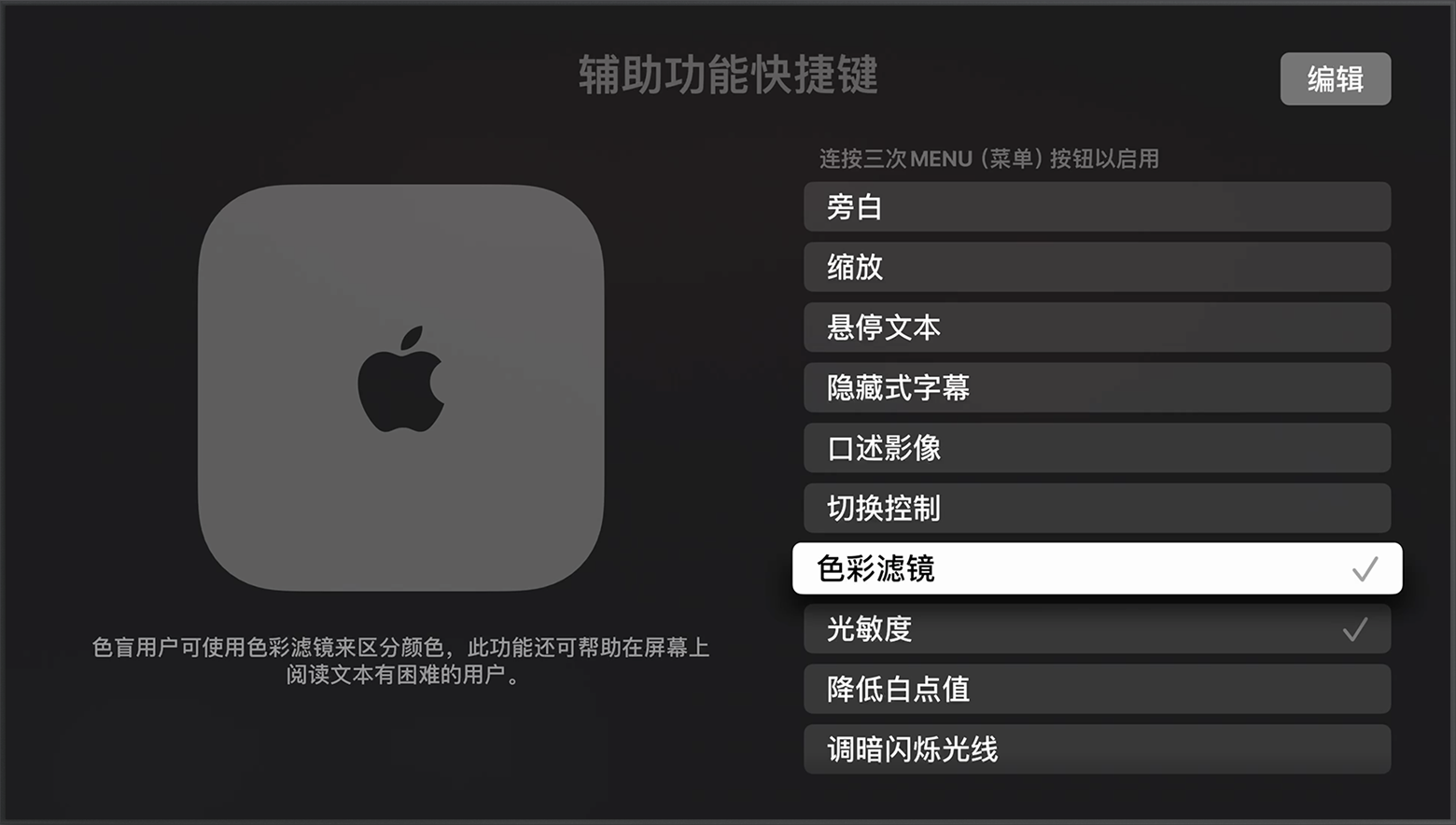
按住 Apple TV Remote 上的 或“MENU”(菜单)以退出“设置”菜单。要使用你创建的快捷键,请在遥控器上快速按三下 或“MENU”(菜单)。
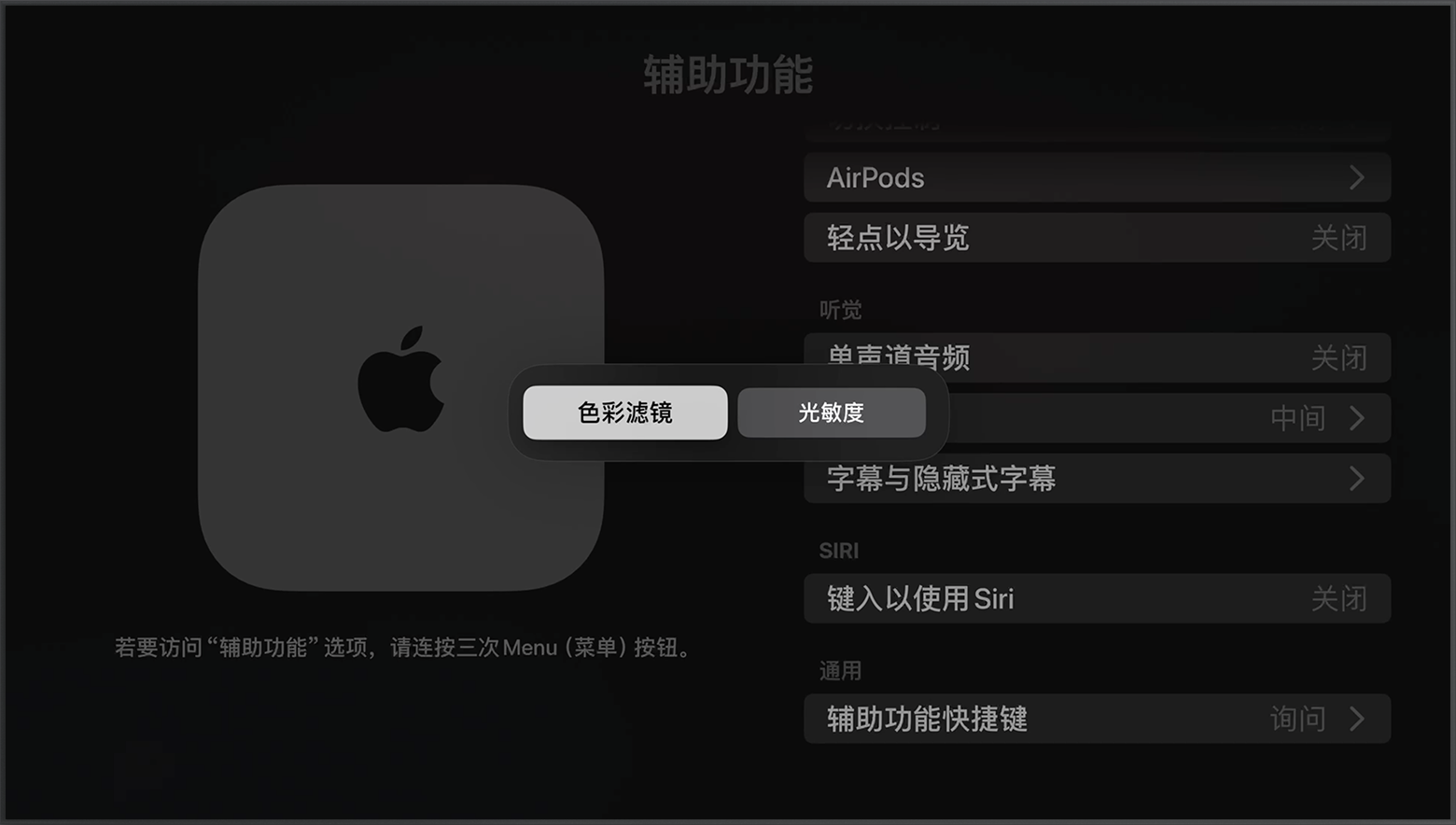
发布日期:
